Microsoft выпустила обновление KB4056894, которое на компьютерах со старыми процессорами AMD может вызвать синий экран смерти с ошибкой 0x000000c4. Как восстановить компьютер, когда система не запускается после обновления, и показывает это сообщение?
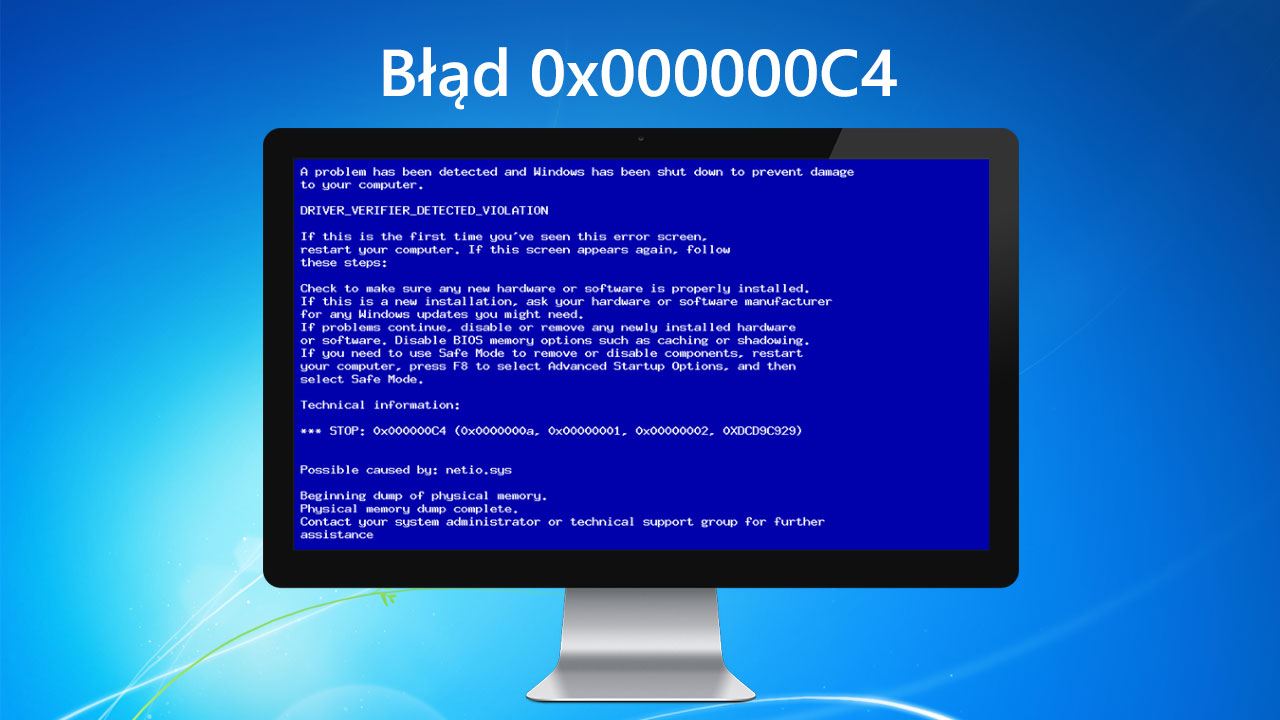
Недавно Microsoft выпустила серию обновлений для защиты систем от популярных атак Spectre и Meltdown. Эти атаки стали возможными благодаря открытой уязвимости в процессорах. К сожалению, получается, что если у нас есть компьютер с довольно старым процессором AMD (например, Athlon 64 X2), тогда может появиться синий экран смерти с ошибкой 0x000000c4.
Эта ошибка вызвана обновлением безопасности KB4056894. К сожалению, после установки этого обновления эта ошибка появляется с синим экраном смерти каждый раз, когда вы пытаетесь запустить систему. Другими словами, он не позволяет использовать ваш компьютер. Как вы исправляете свой компьютер, когда эта проблема коснулась вас после обновления?
Восстановление ошибки 0x000000c4 после обновления KB4056894 в Windows 7
Если вы уже установили обновление и эта ошибка появляется, необходимо запустить компьютер в режиме командной строки, чтобы мы могли ввести соответствующую команду, которая отменит установку этого обновления.
Необходимо войти в консоль восстановления. Для этого при запуске компьютера нажмите клавишу F8, пока не появится экран, похожий на установщик Windows. Затем выберите опцию в нем «Восстановите компьютер> Командная строка».
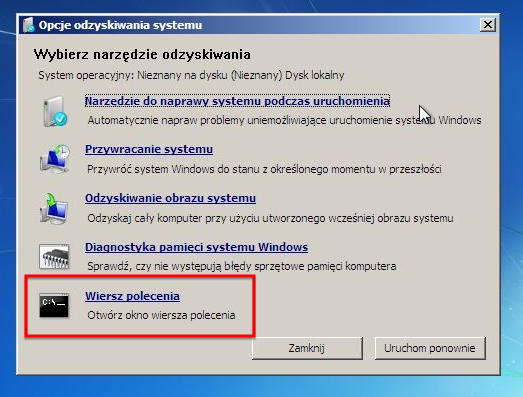
Если что-то вроде этого не появляется на вашем сайте, вы можете использовать установочный компакт-диск из Windows 7 (или с загрузочного USB-накопителя из Windows 7). Запустите программу установки Windows 7 с DVD или USB, а затем выберите на экране загрузки «Восстановите компьютер> Командная строка».
Когда появится окно командной строки, вы должны использовать соответствующие команды консоли восстановления, чтобы найти диск Windows и отменить обновление.
Во-первых, нам нужно проверить, какая буква диска была назначена системному разделу в консоли восстановления. Это не обязательно должна быть буква C, хотя она наиболее вероятно видна в системе. Чтобы проверить это, введите следующую команду:
dir C:
Эта команда отображает список каталогов на диске, которому была назначена буква C. Проверьте, содержит ли список папок папки Program Files и Windows — если это так, мы находимся в правильном месте, и системный диск был правильно назначен букве C.
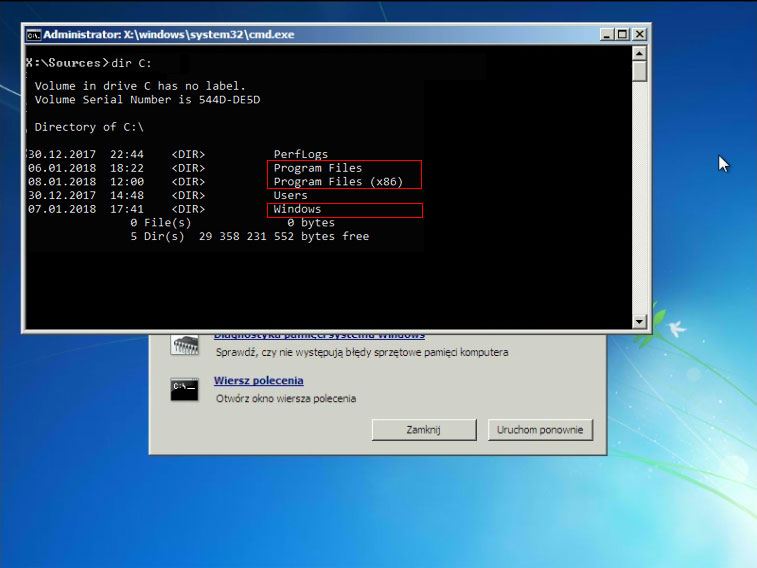
Однако может случиться так, что после ввода этой команды появится список каталогов, которые были ранее на диске D. Это означает, что письмо восстановления в консоли восстановления, вероятно, изменилось. В этом случае введите следующую команду, которая отобразит папки из раздела, консоль которого назначила букву D:
dir D:
Если после ввода этой команды отображаются системные каталоги (Windows, Program Files), это означает, что на системном диске есть буква D в консоли восстановления.
Зная, какую букву диска мы присвоили системному разделу, мы можем выполнить соответствующую команду, которая будет удалять обновление KB4056894. Чтобы удалить его, введите следующую команду:
dism / image: X: \ / remove-package /packagename:Package_for_RollupFix~31bf3856ad364e35~amd64~am763.24002.1.4 / norestart
Обратите внимание на фрагмент «Изображение: X». Вместо буквы X вставьте букву диска, соответствующую системному разделу (C, D или другому, найденному на предыдущем шаге).

После запуска этой команды перезагрузите компьютер. Теперь система должна начать правильно.
В самом конце мы рекомендуем открыть окно Windows Update и скрыть обновление KB4056894. В результате он не будет установлен снова. Если вы не знаете, как это сделать, рекомендуем прочитать наш гид скрыть обновления в Windows 7, чтобы заблокировать установку.






